پروفایل کاربری یکی از ویژگیهای مفید کنسول بازی Xbox One و Xbox 360 مایکروسافت است که استفاده از کنسول بازی توسط چند کاربر را ساده میکند. به عبارت دیگر میتوان برای هر فرد خانواده یا هر یک از دوستان، یک پروفایل کاربری ایجاد کرد تا تنظیمات و موارد دیگر به صورت مجزا ذخیره شود.
در این مقاله میخواهیم روش ایجاد پروفایل کاربری به کمک حساب مایکروسافت و همینطور حذف کردن پروفایلها در ایکسباکس ۳۶۰ و ایکسباکس وان مایکروسافت را بررسی کنیم. اگر به پروفایل کاربری قدیمی خود نیازی ندارید، طی چند مرحلهی ساده، آن را حذف کنید.
اضافه کردن پروفایل یا حساب کاربری در ایکسباکس ۳۶۰
برای اضافه کردن پروفایل کاربری در ایکسباکس ۳۶۰ مراحل زیر را دنبال کنید:
دکمهی ایکسباکس را فشار دهید.
گزینهی Download Profile را انتخاب کنید. اگر این گزینه را مشاهده نمیکنید، به این معنی است که با پروفایل کاربری دیگری وارد شدهاید. دکمهی X را فشار دهید و پس از تأیید، خارج شوید.
در پایین صفحهی دانلود پروفایل، گزینهی Download Profile را انتخاب کنید.
آدرس ایمیل خود در سرویس ایمیل مایکروسافت را وارد کنید و اگر قبلاً حسابی نساختهاید، ابتدا این کار را انجام دهید چرا که قرار است تنظیمات و سیوها و ... در حساب کاربری مایکروسافت ذخیره شود.
رمز عبور حساب خود را وارد کنید. توجه کنید که اگر حساب کاربری از نوع Child و مخصوص کودکان باشد، به اطلاعات حساب کاربری والدین نیاز پیدا میکنید.
اگر از هارد اکسترنال استفاده میکنید، محل ذخیره کردن اطلاعات پروفایل جدید را به درستی انتخاب کنید. در غیر این صورت مستقیماً ادامه دهید.
پس از انجام فرآیند دانلود پروفایل، از شما سوال میشود که آیا میخواهید رمز عبور ذخیره شود یا خیر. برای سهولت ورود به حساب کاربری، میتوانید Remember Password را انتخاب کنید ولیکن امنیت حساب کاربری شما به خطر میافتد.
روش حذف پروفایل کاربری در ایکسباکس ۳۶۰
در کنسول بازی ایکسباکس ۳۶۰ برای حذف کردن حساب کاربری غیرضروری، مراحل زیر را طی کنید:
دکمهی Guide یا به عبارت دیگر دکمهای به شکل آیکون ایکسباکس را فشار دهید تا منو نمایان شود.
اسکرول کنید تا به Settings برسید و پس از انتخاب این گزینه، System و سپس Storage را انتخاب کنید.
اگر هارددیسک اکسترنال به ایکسباکس ۳۶۰ متصل نکردهاید، گزینهی Hard Drive را انتخاب کنید و اگر از هارد اکسترنال استفاده میکنید، All Devices را انتخاب کنید.
قدم بعدی انتخاب کردن Profiles است. در این بخش پروفایلی که میخواهید حذف کنید را انتخاب کنید و سپس Delete را انتخاب کنید.
با انتخاب گزینهی Delete Profiles Only، فقط پروفایل کاربری حذف میشود و لذا Save بازیها و اچیومنتها (مدلها و پیشرفتها) حفظ میشود. با انتخاب Delete Profile and Items نیز همهچیز به صورت کامل حذف میشود.
روش حذف پروفایل کاربری در ایکسباکس وان
در ایکسباکس وان نیز حذف کردن پروفایل کاربری بسیار ساده است:
دکمهی Xbox را فشار دهید تا صفحهی Guide نمایان شود.
گزینهی Settings را انتخاب کنید.
در تنظیمات گزینهی Account و سپس Remove accounts را انتخاب کنید.
یکی از حسابهای کاربری که میخواهید حذف شود را انتخاب کنید و سپس Remove را انتخاب کنید.
با انتخاب Close تنظیمات را ببندید.
makeuseofسیارهی آیتی


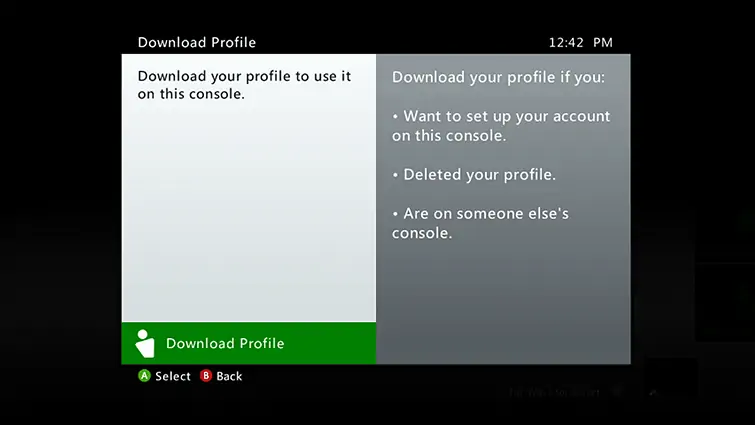
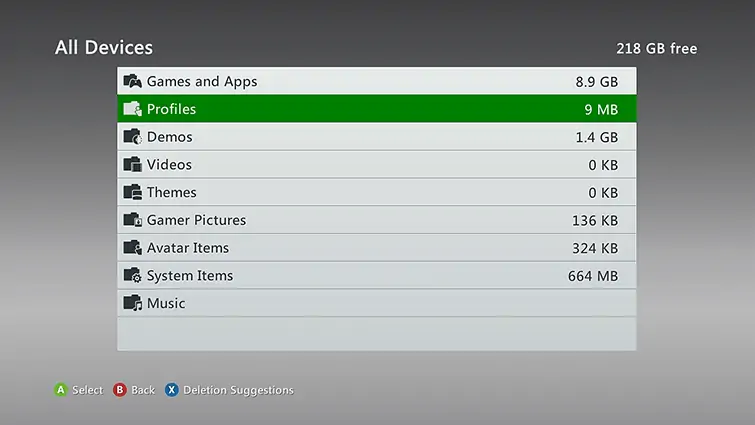
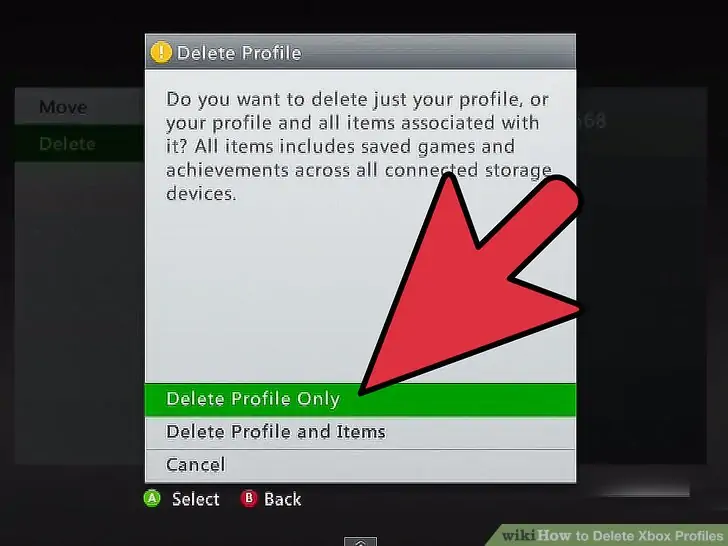
عالی بود